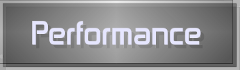Pré-requis : Après l'installation du système il est nécessaire (sauf si vous avez chosi KDE) d'installer KDEbase afin de disposer de "konsole", l'explication est toute simple : seul le terminal "konsole" de KDE permet, à ma connaissance, d'avoir le rendu "semi-graphique" utilisé par les outils Ingres, et surtout d'avoir accès aux "bonnes" touches de fonction exploitées par tous les outils de configuration de Ingres.
J'installe aussi mon éditeur préféré "yum install vim-X11".
Le logiciel a été téléchargé et installé dans /var/tmp/INSTALL :
- ingres-10.0.0-122-NTPL-gpl-linux-ingbuild-x86_64.tgz (#60 Mo)
Le "détarage" du fichier crée un répertoire du même nom comprenant :
-rwxr-xr-x 1 ingres 50000 17847 avr 21 19:10 ingres_express_install.sh
-rw-rw-r-- 1 ingres 50000 78571520 avr 21 19:50 ingres.tar
-rwxr-xr-x 1 ingres 50000 13299 avr 21 19:10 install.sh
-rw-r--r-- 1 ingres 50000 15238 avr 21 19:02 LICENSE
-rw-r--r-- 1 ingres 50000 10636 avr 21 19:29 readme_a64_lnx_nptl.html
-rw-rw-r-- 1 ingres 50000 28075 avr 21 19:29 readme.html
L'installation étant parfois en mode texte, parfois en mode semi-graphique je vais essayer de "rendre" au mieux l'aspect des écrans, donc ici pas de belles images, que du texte !
Je me connecte dans une session X avec le user "root" (c'est comme cela depuis la version 2006r3) pour lancer l'installation dans une "konsole".
Ne pas lancer le tentant "ingres_express_install.sh" car il ne réalise qu'une installation minimale avec les données dans le répertoire /opt/Ingres ce qui n'est pas le but visé.
Il suffit de lancer "./install.sh".
- Première question : "Please choose a location to install Ingres ", il faut indiquer le nom du répertoire d'installation du logiciel, ici "/opt/Ingres", ce répertoire sera ensuite "pointé" par la variable "II_SYSTEM".
- Deuxième question "Please choose a user to install Ingres ", indiquer "ingres" puisque nous avons créé cet utilisateur.
- On défile ensuite la licence GPL ... que l'on accepte ...
| Please identify the type of terminal (or terminal emulation software) you are using by entering its Ingres termcap name (e.g. 'vt100f' for a VT100 with a function key pad). If you do not know the termcap name for your terminal, press return to see a list of the available termcap names. Enter termcap name, or press return for a list: |
Répondre ici "konsole", un menu semi-graphique s'affiche alors :
| INGBUILD - Ingres Installation Utility ┌────────────────────────────────────────────────────────────────────────┐ │ II_SYSTEM: /opt/Ingres │ │ Distribution: /var/tmp/INSTALL/ingres-10.0.0-122-NPTL-gpl-linux-in │ └────────────────────────────────────────────────────────────────────────┘ Custom - Select this option in order to view the contents of the distribution medium and/or select components for installation on your system. This option will also allow you to upgrade an existing installation of INGRES products. Package - Select predefined packages for installation on your system. Help - See more instructions on using this program. To select a menu item, press ESC and type the name of the menu item. CustomInstall PackageInstall Help Quit : |
Choisir CustomInstall (Cu) l'écran suivant s'affiche :
| INGBUILD - Custom Install from Distribution Medium Distribution: /var/tmp/INSTALL/ingres-10.0.0-122-NPTL-gpl-linux-ingbuild-x ┌──────────────────────────────────────────────────────┬─────┬──────────┐ │ Custom Component Options │ Size│ Install? │ ├──────────────────────────────────────────────────────┼─────┼──────────┤ │Embedded SQL Precompilers │ 23M│Yes │ │Ingres 32bit support │ 42M│Yes │ │INGRES 6.x Compatible Message Files │ 4M│Yes │ │Ingres Intelligent DBMS │ 104M│Yes │ │Ingres DTP for Tuxedo │ 56M│Yes │ │Ingres Networking │ 66M│Yes │ │Ingres Object Management │ 879K│Yes │ │Ingres ODBC Driver │ 65M│Yes │ │Ingres Protocol Bridge │ 947K│Yes │ │Ingres C2 Security Auditing │ 25K│Yes │ │Ingres Replicator │ 2M│Yes │ └──────────────────────────────────────────────────────┴─────┴──────────┘ II_SYSTEM : /opt/Ingres To add or remove products from the list of products to be installed, enter 'y' or 'n' in the 'Install?' column. Install ExpressInstall GetInfo Help End |
Ici il faut vérifier que tout est à "Yes", puis choisir "Install" (F5), une "boite" affiche un petit récapitulatif :
| INGBUILD - Custom Install from Distribution Medium Distribution: /var/tmp/INSTALL/ingres-10.0.0-122-NPTL-gpl-linux-ingbuild-x +------------------------------------------------------+-----+----------+ | Custom+-----------------------------------------------------+ |=====================|Products selected: 16 Disk space required: 89M | |Ingres ODBC Driver | Support modules : 19 100M | |Ingres Protocol Bridg| -- Temporary storage : 10M | |Ingres C2 Security Au| ---- | |Ingres Replicator | Total: 35 199M | |Ingres Spatial Object| | |Ingres Data Access Se|Do you want to proceed with the installation? | |Ingres Star Distribut+-------------+---------------------------------------+ |Query and Reporting R|Yes |Install all selected products | |Query and Reporting T|No |Cancel requested installation | |Terminal Monitors +-------------+---------------------------------------+ |VisionPro | 66M|Yes | +------------------------------------------------------+-----+----------+ II_SYSTEM : /opt/Ingres To add or remove products from the list of products to be installed, enter 'y' or 'n' in the 'Install?' column. |
Il suffit de frapper "Entrée" sur le "Yes" présélectionné.
L'écran s'anime pendant la vérification puis propose dans une nouvelle "boîte" : "Do you want to set up these products now", frapper "Entrée" sur le "Yes" présélectionné.
Premier setup : "Setting up Application-By-Forms..."
Se contenter d'appuyer sur entrée, un petit message de confirmation s'affiche :
ING_ABFDIR configured as /opt/Ingres/ingres/abf
Application-By-Forms setup complete.
Press RETURN to continue:
Il faut encore faire "Entrée" puis un écran "Setting up the Ingres Intelligent DBMS..." récapitule les paramètres de Ingres DBMS, frapper "y" et "Entrée" puis le message suivant s'affiche :
| Ingres has the capability to guarantee integrity of all committed database transactions in the event of a system software failure or single storage device failure. IMPORTANT NOTE: if a second storage device fails before recovery from an initial failure has taken place, committed transactions may be lost. If you intend to take advantage of this capability, you need to have at least two independent storage devices available (one in addition to the one Ingres is being installed on). If you do not have two independent storage devices available, but would like to take advantage of this capability, you should not complete this setup procedure at this time. Do you want to continue this setup procedure? (y/n) [y] |
Il s'agit d'un écran d'information au sujet du système de logging, ce type d'écran appairatra par la suite pour les phases importants. Ingres permet d'utiliser un "dual log" sur un disque différent pour augmenter la sécurité des données en cas d'incident sur un disque. Nous ne nous servirons pas de cette fonctionnalité.
On frappe donc "y" et "Entrée" sans autre forme de procès et l'installeur génère la configuration par défaut. Celle-ci nous conviendra souvent.
Please enter a valid installation code [II]
Frapper "Entrée"
Do you want instructions on configuring your storage locations? (y/n) [y]
Les "locations" sont les répertoires où Ingres place les différentes catégories d'éléments (log, journal,bases de données, espace de travail ....) , la plupart de ces "locations" sont ensuite pointées par des variables de la forme "II_nom_variable",je préciserais ces éléments au passage, vous pouvez répondre "Y" et voir l'ensemble des conseils, ici je réponds "N".
II_DATABASE
Ici je désire que les données des bases soient placées dans le répertoire "/DATA/ingres", je réponds donc /DATA/ingres.
Please enter the default location for the Ingres Checkpoint Files:
[/opt/Ingres]
Les fichiers de "checkpoint" ne sont pas volumineux, ils peuvent très bien être stockés à l'endroit proposé, un jeu de sous-répertoires sera créé, il convient donc de faire "Entrée".
| ---------------------------------------------------------------------- | *** WARNING *** | | Do not store checkpoint, journal or dump files for a database on | | the same physical device as its data, or you will not be able to | | recover the data stored on that device if it fails. Please verify | | that the default location you have entered for your | | Ingres Checkpoint Files: | | /opt/Ingres | | is on a different physical device from the default location you | | have entered for your database files: | | /DATA/ingres | ---------------------------------------------------------------------- Is the value you have entered for II_CHECKPOINT correct? (y/n) |
Ce type de "warning" est affiché régulièrement afin de nous inciter à réfléchir à la sécurité de notre installation. Si nous sommes "bons" répondre "y" sans crainte.
Please enter the default location for the Ingres Journal Files:
[/opt/Ingres]
Ici aussi nous pouvons prendre cette valeur par défaut.
Please enter the default location for the Ingres Dump Files:
[/opt/Ingres]
Ici aussi nous pouvons prendre cette valeur par défaut.
Please enter the default location for the Ingres Work Files:
[/opt/Ingres]
Ici nous voulons utiliser le même disque que le log, nous mettons donc le nom de notre répertoire réservé : "/LOG/ingtemp".
Do you want to disable the backup transaction log? (y/n) [n]
Il s'agit ici du fameux "Dual_log" dont nous n'avons pas besoin pour une machine de test, il n'en serait pas de même en production où il faudrait le positionner sur un autre disque physique que le log standard, nous répondons donc "Y".
The default size for the Ingres transaction log is:
262144K bytes ( 256M bytes)
Do you want to change the default transaction log size? (y/n) [n]
Ici la taille proposée est de 256Mo, le log étant un buffer circulaire il est nécessaire de la positionner à une taille suffisante pour supporter la charge transactionnelle. Ici pour certains tests "lourds" il sera positionné à 4Go, répondons "n" pour pouvoir proposer une valeur différente.
Please enter the desired transaction log size (in Megabytes): 4096
Suivi de "Entrée"
Please enter a location for the Ingres transaction log:
[/opt/Ingres]
Mettre ici le répertoire que nous avons prévu pour ceci : "/LOG/ingres".
| You must now specify the number of CPUs (processors) in this machine so that Ingres may be set up for this server. If you do not know the exact number of CPUs, but know that this is a multi-cpu machine, enter a value of 2. The value you specify will be used to set the Ingres variable II_NUM_OF_PROCESSORS and possibly other configuration variables. Please enter the number of CPUs in this machine [1] Y |
Ici, un seul CPU est prévu, il faut ensuite choisir le fuseau horaire (en deux étapes), première liste :
AFRICA
ASIA
AUSTRALIA
MIDDLE-EAST
NORTH-AMERICA
NORTH-ATLANTIC
SOUTH-AMERICA
SOUTH-PACIFIC
SOUTHEAST-ASIA
GMT-OFFSET
Please enter one of the named regions:
Saisir "NORTH-ATLANTIC" qui envoie sur l'écran suivant où nous choisirons "EUROPE-WESTERN", il faut ensuite valider cette configuration.
The time zone you have selected is:
EUROPE-WESTERN (Western European Time Zone)
If this is not the correct time zone, you will be given the opportunity to
select another region.
Is this time zone correct? (y/n) [y]
La réponse est "y", sauf si l'on a fait n'importe quoi. Il faut ensuite choisir le jeu de caractères à utiliser pour les données :
This setting must be assigned one of the following values:
UTF8 ALT KOI8
PC857 ARABIC CW
DOSASMO ELOT437 GREEK
HEBREW HPROMAN8 IBMPC437
IBMPC850 IBMPC866 IS885915
ISO88591 ISO88592 ISO88595
ISO88597 ISO88599 CSGB2312
CSGBK CHINESET CHINESES
CHTHP CHTBIG5 CHTEUC
KANJIEUC KOREAN SHIFTJIS
PCHEBREW SLAV852 THAI
WARABIC WHEBREW WIN1250
WIN1252 WIN1253 WTHAI
Please enter a valid character set [ISO88591]
J'aime bien le "ISO885915" que je spécifie.
The character set you have selected is:
IS885915 (ISO-8859-15 (Latin 9))
Is this the character set you want to use? (y/n) [y]
Répondre "y" évidemment.
Cette "page" étant déjà très longue l'installation se poursuit sur une autre page.